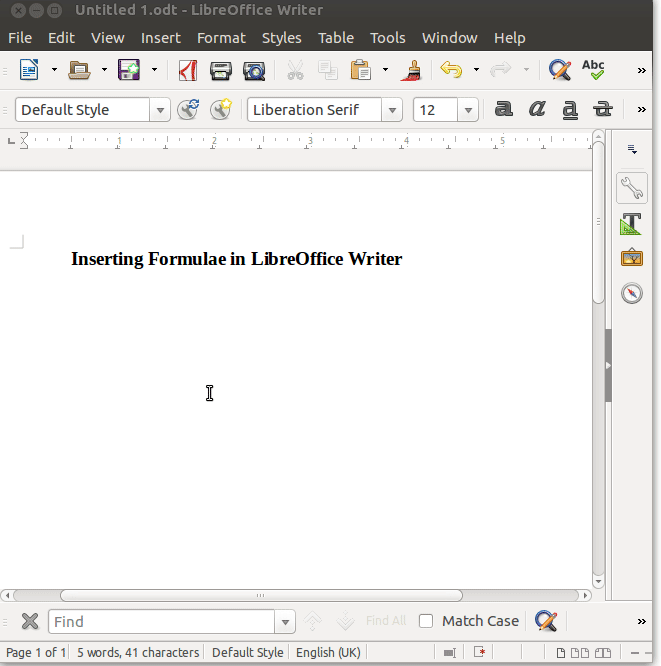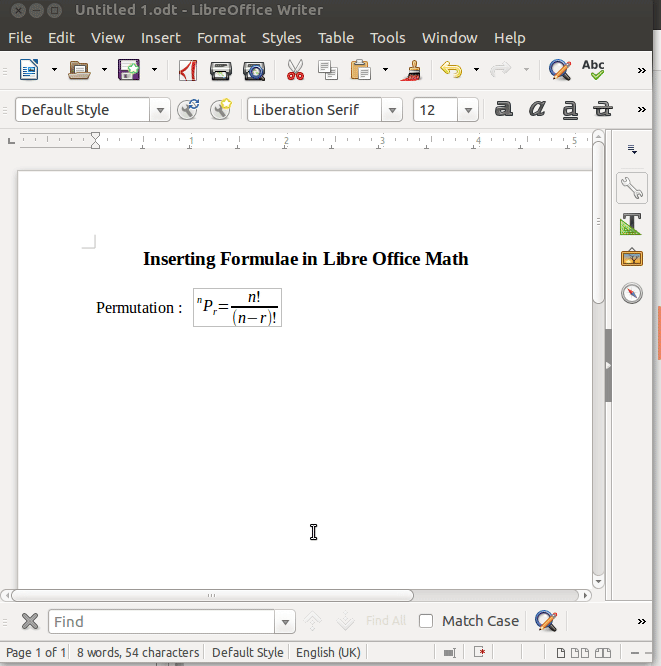Learn LibreOffice Math
परिचय
लिब्रे ऑफिस मठ लिब्रे ऑफिस सॉफ्टवेयर पैकेज के एक स्वतंत्र और खुला स्रोत सूत्र संपादन अनुप्रयोग है। मठ अपने टेक्स्ट दस्तावेज़, स्प्रेडशीट, प्रेजेंटेशन और आरेखण में लागू किया जा सकता है, तो आप अच्छी तरह से स्वरूपित गणितीय और वैज्ञानिक फार्मूले डाल सकते है। अपने सूत्रों तत्वों की एक विस्तृत श्रृंखला, भिन्न, एक्स्पोनेंट्स और सूचकांक, अभिन्न, और गणितीय कार्य, असमानताओं को, समीकरणों के सिस्टम, और मैट्रिक्स के साथ शर्तों से शामिल कर सकते हैं।
आप या तो एक स्टैंड-अलोन लिब्रे ऑफिस अनुप्रयोग से सीधे आवेदन के रूप में या सीधे इस तरह के राइटर, कैल्क, इम्प्रेस और ड्रा के रूप में अन्य लिब्रे ऑफिस अनुप्रयोगों के भीतर से गणित शुरू कर सकते हैं।
| आईसीटी सक्षमता | गणितीय संसाधन बनाने के लिए आईसीटी |
| शैक्षिक उपयोग और प्रासंगिकता | लिब्रे ऑफिस मठ बनाने गणितीय सूत्रों (लेखन,संपादन,स्वरूपण,प्रकार सेटिंग और मुद्रण सहित) के लिए इस्तेमाल किया एक सॉफ्टवेयरहै। |
| संस्करण | 5.1.6.2
लिब्रे ऑफिस राइटर भी विंडोज और मैकिनटोश ऑपरेटिंग सिस्टम पर उपलब्ध है। यह उपकरण कोई विशेष विन्यास आवश्यकताओं नहीं है, लेकिन इस आवेदन में आप को स्थापित करके कई अतिरिक्त सुविधाओं का उपयोग कर सकते एक्सटेंशन |
| अन्य समरूप अनुप्रयोग | FxSolver, MathType |
| मोबाइल और टेबलेट पर यह अनुप्रयोग | आप डाउनलोड कर सकते हैं https://www.libreoffice.org/download/android-viewer वहाँ 'पसंद' मोबाइल/ टेबलेट मंच "OpenDocumentReader" App और WPS कार्यालय अनुप्रयोग पर पाठ संपादक हैं। |
| विकास और सामुदायिक सहायता | थे डॉक्यूमेंट फाउंडेशन |
सुविधाओं का अवलोकन
लिब्रे ऑफिस मठ आप टाइप और स्वरूपित गणितीय सूत्रों जो संकेतों और प्रतीकों में शामिल कर सकते हैं। इस आवेदन में आप मानकीकृत ओपन दस्तावेज़ स्वरूप (ODF) या MathML स्वरूप (MML) सहित विभिन्न प्रारूपों में दस्तावेजों को बचा सकता है। यहाँ आप आसानी से पोर्टेबल दस्तावेज़ स्वरूप (पीडीएफ) के लिए अपने दस्तावेज़ निर्यात कर सकते हैं। गणित वस्तुओं के रूप में सूत्रों व्यवहार करता है और किसी भी गणना प्रदर्शन नहीं करता।
स्थापना
- आवेदन उबंटू कस्टम वितरण का हिस्सा है।
- मामले में आप इसे अपने कंप्यूटर पर भी नहीं मिलता है, तो आप उबंटू सॉफ्टवेयर केंद्र में "लिब्रे ऑफिस" का चयन करके स्थापित कर सकते हैं
- आप टर्मिनल के माध्यम से स्थापित करने के लिए चाहते हैं, तो नीचे दिए गए चरणों का पालन करें:
- क्लिक करके ओपन टर्मिनल (Ctrl +Alt + T),
- एक बार जब विंडो पेज खुला है, डॉलर ($) प्रतीक के सामने सिर्फ नीचे लिखें आदेश डालिये।
- sudo apt-get install libreOffice-math
आवेदन के साथ कार्य करना
फॉर्मूला संपादक का उपयोग करना, आप उपयोग कर लिब्रे ऑफिस लेखक, कैल्क, इम्प्रेस, या ड्रा एक दस्तावेज़ में सीधे सूत्रों सम्मिलित कर सकते हैं।
लिब्रे ऑफिस दस्तावेजों में सूत्र
लिब्रे ऑफिस लेखक दस्तावेजों में गणितीय अभिव्यक्ति की प्रविष्टि भी शामिल है। एक खास विशेषता यह है। लिब्रे ऑफिस मठ एक आवेदन है कि एक विस्तृत श्रृंखला के गणित या वैज्ञानिक फार्मूले की प्रविष्टि करने में सहायता करता लिब्रे ऑफिस लेखक का एक हिस्सा है।
लिब्रे ऑफिस लेखक वस्तुओं के रूप में सूत्रों व्यवहार करता है। दस्तावेज़ में किसी भी बिंदु पर एक अभिव्यक्ति की प्रविष्टि के लिए के लिए जाना वस्तु फॉर्मूला (मेनू पट्टी में) डालें।
फॉर्मूला विंडो, बाएं हाथ की ओर पर दिखाई देता है यह संचालन, कार्यों और विशेषताओं को दस्तावेज़ में शामिल किया जा सकता है की एक किस्म है। डाउन मेनू शीर्ष ड्रॉप हमें विभिन्न कार्यों के बीच टॉगल मदद करता है। ड्रॉप डाउन बक्से से संचालन का चयन प्रदर्शित करता है प्रत्येक श्रेणी के अंतर्गत सभी गणितीय अंकन। आवश्यक गणितीय संकेतन पर क्लिक करने से दस्तावेज़ में अंकन सम्मिलित करता है।
इस वस्तु को संपादित करने या वस्तु पर अभिव्यक्ति डबल क्लिक में संख्या और चर डालने के लिए / सही चयन करने के लिए वस्तु पर क्लिक करें संपादित करें विकल्पों में से।
- स्क्रीन के नीचे हिस्से पर एक संवाद बॉक्स हमें सूत्र संरचना संपादित करने के लिए है और यह भी डेटा दर्ज अनुमति देता है।
- पाठ या सूत्र संरचना में संख्या भी अभिव्यक्ति में विशिष्ट स्थान धारकों पर क्लिक करके डाला जा सकता है।
* यह है कि एक बार हम सूत्र से दूर कर्सर ले जाने के सूत्र विंडो बंद कर देता नोट करने के लिए और एक अन्य सूत्र हम फिर सूत्र सम्मिलित करने के लिए चरणों का पालन करना है सम्मिलित करने के लिए महत्वपूर्ण है।
लिब्रे ऑफिस राइटर में फ़ॉर्मूले सम्मिलित करना
* सूत्रों के लिंक GIF लिंक खोलने के बाद पेज को बचाने डाउनलोड करने के लिए आपके ब्राउज़र में GIFs खोलते हैं, तो।
परिचय
1) नेविगेट मेनू
2) उदाहरण फॉर्मूला
सरल अंकगणितीय ऑपरेटर
1) <math>a=\pm{5}</math>,<math>b\neq\pm6</math>
(if you click on the लिंक, it will open the gif in your web browser. You can see it and also save it on your computer using the File -> Save As option. You can also download the file by 'right-clicking' the लिंक and choosing 'Save लिंक as' option).
2) <math>a+0=a, a\times0=a, a+(-a)=0, a\div a=1</math>
3) ![]() <math>{a\over b }, a/b, </math>
<math>{a\over b }, a/b, </math>![]() , <math>a.{1 \over a}= 1 </math>
, <math>a.{1 \over a}= 1 </math>
संबंधपरक संकारक
1) <math>v<u </math>,<math>x\geq y, p\gg q, |a+b|\leq |a| + |b| </math>
2) <math>e\approx f, i\eqsim j, m\propto n, n! </math>
ज्यामितीय ऑपरेटर्स
1) <math>AB || PQ, \bigtriangleup ABC = \bigtriangleup EFG, AB \perp PQ, \angle \alpha = 180^{0} </math>
2) <math>\bar{AB}, \vec{AB}, \bar{AB}, </math>![]()
सेट ऑपरेटर्स
1) <math>\emptyset\subset A </math>
2) <math>(A\cup B)' = A' \cap B' </math>
3) <math>A' = \{ x|x \in A \ and \ x\in B\} </math>
4) <math>A\times B = \{ (x, y) | x\in A \ and \ x\not\in B \} </math>
क्रमपरिवर्तन और कॉम्बिनेशन
1) <math>{}^nC_4 = {n! \over k! ( n-k )!} </math>
घातांक और पॉवर्स
1) <math>{a^m \over b^n} = a ^{m-n} </math>
2) <math>(a^m)^n=a^mn </math>
3) <math>a^{m \over n}= \sqrt[n]{a^m} </math>
4) <math>{{1} \over { \sqrt[n]{a} }} ={ {\sqrt[n]{a^{n-1}}}\over{a}}; a\neq 0 </math>
5) <math>\sqrt{a \pm \sqrt {b}} = \sqrt { {a + \sqrt{a^2 - b}} \over {2}} \pm \sqrt { {a-\sqrt{a^2-b}}\over{2}} </math>
द्विपद प्रमेय
1) <math>(a-b)^n = {}^nC_0a^n+{}^nC_1a^{n-1}b.......{}^nCab^{n-1}+{}^nC_nb^n </math>
लघुगणक
1) <math>\log _{0} {a}=\{ - \infty \ if \ a>1\ \ +\infty if a<1 \} </math>
2) <math>\log (1000) = 3 </math>
त्रिकोणमिति
1) <math>\sin {( \alpha + \beta )} = \sin{(\alpha)} \cos{(\beta)} + \cos{(\alpha)}\sin{(\beta)} </math>
2) <math>{\sin}^2 (\theta) + {\cos}^2 (\theta)=1 </math>
पूर्णांक सीरीज
1) <math>\sum_{1}^N n^{2} = 1 + 2+ 3+ ...... +N^2 = {N(N+1)(2N+1) \over 6} </math>
उन्नत सुविधाओं :
अलग दस्तावेजों या फ़ाइलों के रूप में सूत्र
एक अलग दस्तावेज़ या फ़ाइल के रूप में एक सूत्र बनाने के लिए, निम्न विधियों में से एक का उपयोग करें लिब्रे ऑफिस मठ में एक खाली सूत्र दस्तावेज़ खोलने के लिए:
• मेनू पट्टी पर, यहां जाएं फ़ाइल> नया> फॉर्मूला
• शुरुआती बढ़त केंद्र से, क्लिक करें मठ फॉर्मूला
स्टैंडर्ड टूलबार पर •, के अधिकार के लिए त्रिकोण पर क्लिक करें नया आइकन और चुनें सूत्र संदर्भ मेनू से।
• गणित में, कीबोर्ड शॉर्टकट का उपयोग Ctrl + N
• का प्रयोग करें आदेश आयात MathML क्लिपबोर्ड से
आप फॉर्मूला संपादक मार्कअप भाषा में दर्ज करते हैं, सूत्र के दौरान और मार्कअप के इनपुट के बाद पूर्वावलोकन विंडो में दिखाई देगा। पूर्वावलोकन विंडो के बाईं ओर तत्वों विंडो भी प्रकट हो सकता है अगर यह मेनू पट्टी पर दृश्य में चुना गया है।
मुख्य मेनू में सूत्र विंडो के लिए शॉर्टकट सम्मिलित करना
पर क्लिक करें टूल → अनुकूलित, अनुकूलन विंडो प्रकट होता है।
इधर, उपकरण-पट्टी में चयन मानक।
उपकरण-बार की गई सामग्री में नीचे स्क्रॉल करें और के लिए चेक बॉक्स पर क्लिक करें सूत्र।
फिर दबायें दर्ज इस मानक मेनू बार में सूत्र प्रविष्टि के लिए एक शॉर्टकट प्रदान करता है
इस पर क्लिक करने जो हम डाल सकते हैं और सूत्रों संपादित करने के लिए उपयोग कर सकते हैं एक ही सूत्र विंडो खुलती है।